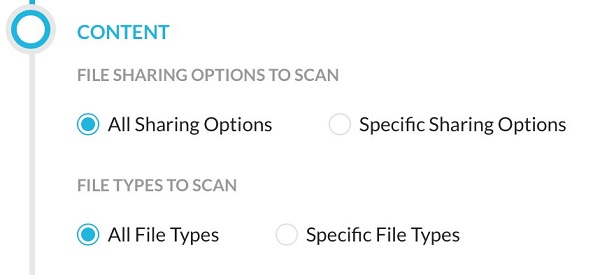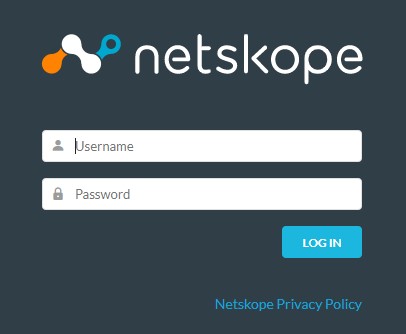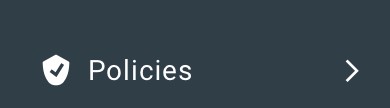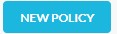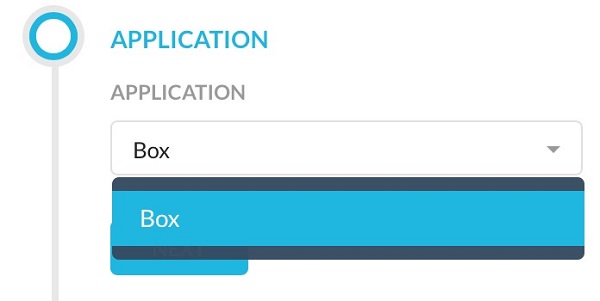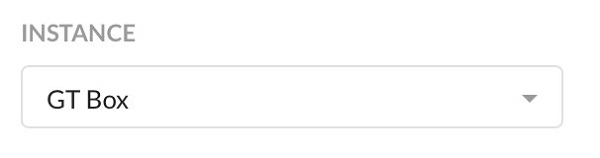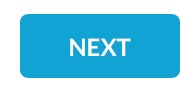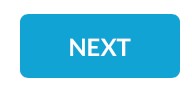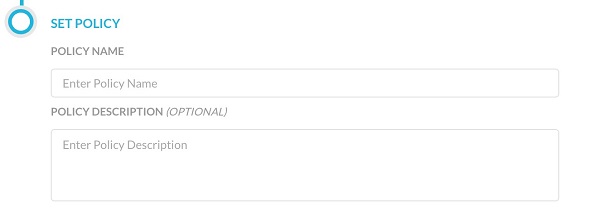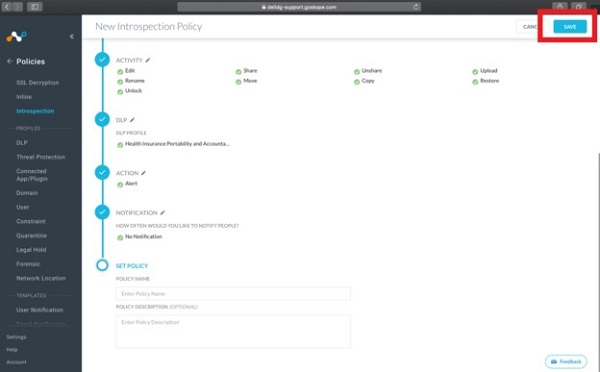Als u bestaande data wilt detecteren die zich in uw goedgekeurde cloudservices bevinden, maakt u een API-databeschermingsbeleid met de gewenste opties en acties. De Netskope-gebruikersinterface begeleidt u door het proces van het configureren van beleidsregels voor elk van uw cloud-apps op één webpagina.
Betreffende producten:
- Ga in een webbrowser naar de Netskope-webconsole:
- Datacenter Verenigd Staten: https://[TENANT].goskope.com/
- Datacenter Europese Unie: https://[TENANT].eu.goskope.com/
- Datacenter Frankfurt: https://[TENANT].de.goskope.com/
Opmerking: TENANT] = de tenant-naam in uw omgeving
- Meld u aan bij de Netskope-webconsole.
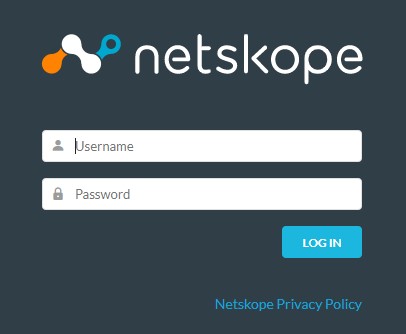
- Klik op Policies.
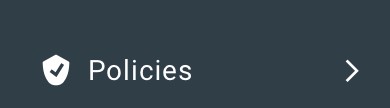
- Klik op API-databescherming.

- Klik op Nieuw beleid.
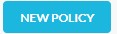
- Selecteer de app in het gedeelte Applicatie .
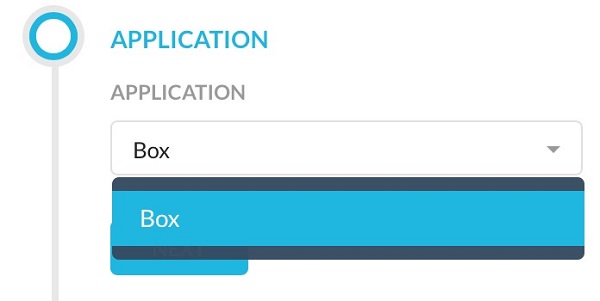
- Selecteer in de sectie Instance de app-instantie voor het beleid.
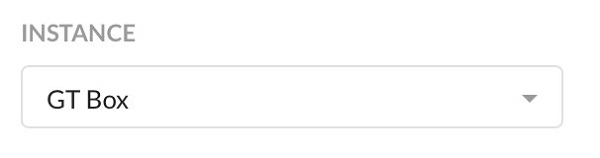
- Klik op Volgende en ga vervolgens naar het onderwerp in deze handleiding dat overeenkomt met de sectie die u configureert op de pagina Nieuw API-beleid voor databescherming .
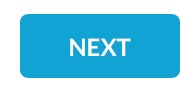
Instellingen kunnen worden geconfigureerd voor:
- Gebruikers
- Content
- Activity
- Data Loss Prevention (DLP)
- Actie
- Bekendmaking
- Beleid instellen
Klik voor meer informatie over instellingen op het betreffende besturingselement.
- In het menu Users :
- Selecteer een groep gebruikers om op te scannen.
- Klik eventueel op om gebruikers uit te sluiten.
- Klik desgewenst op Gebruikersprofielen uitsluiten.
- Klik op Volgende.

Opmerking: Er moeten gebruikersprofielen worden toegevoegd voordat ze hier kunnen worden weergegeven. Als u een CSV-bestand met uw gebruikersprofielen wilt uploaden, gaat u naar
Beleid,
Profielen,
Gebruiker en klikt u op
Nieuw gebruikersprofiel. Voer de stappen in de wizard
Gebruikersprofiel maken uit en selecteer vervolgens een gebruikersprofiel. Raadpleeg voor meer informatie
Een Netskope-profiel maken.
In dit gedeelte van de beleidspagina API-databescherming worden bestanden, objecten en berichten gespecificeerd die een beleidsschending veroorzaken.
Voor Box kunt u een van de volgende opties selecteren:
- Alle opties voor delen: Hiermee scant u alle opties voor delen, zoals Privé, Openbaar, Intern gedeeld en Extern gedeeld.
- Specifieke opties voor delen: Met specifieke opties voor delen kunt u alle of specifieke typen delen kiezen, zoals Privé, Openbaar, Intern gedeeld of Extern gedeeld.
Voor Extern gedeeld kunt u alle of specifieke externe domeinen selecteren als ze zijn geconfigureerd voor de app die is gekozen op de instantiepagina. Als u drempels wilt instellen voor wanneer het delen van inhoud een beleidsschending activeert, selecteert u Geavanceerde opties en voert u het aantal interne of externe bijdragers in dat moet worden gedetecteerd om een beleidsschending te laten plaatsvinden.
- Alle bestandstypen of specifieke bestandstypen die moeten worden gescand.
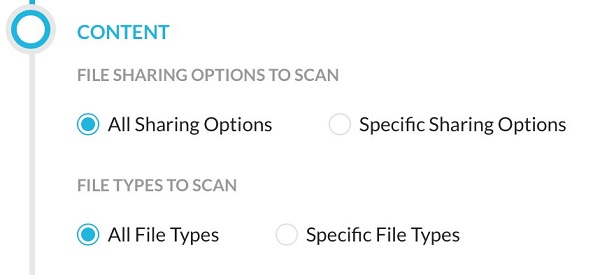
In dit gedeelte van de beleidspagina API-gegevensbescherming wordt het type DLP-profiel opgegeven dat een beleidsschending veroorzaakt.
- In het menu DLP :
- Selecteer DLP of Geen.
- Als DLP is geselecteerd, klikt u op Profiel selecteren en gaat u naar stap 10. Ga anders naar stap 11.

Opmerking: De naam van het geselecteerde DLP-profiel kan in uw omgeving verschillen.
- Zoek naar een DLP-profiel of kies een DLP-profiel in de lijst met vooraf gedefinieerde en aangepaste profielen en klik vervolgens op Opslaan.

- Klik op Volgende.
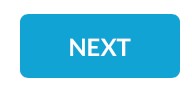
In dit gedeelte van de pagina API-databeschermingsbeleid wordt aangegeven welke actie moet worden ondernomen wanneer er een beleidsschending optreedt. De acties variëren afhankelijk van de gekozen app. Voor sommige apps is de enige actie een waarschuwing. Evenzo variëren de opties voor het beperken van de toegang afhankelijk van de gekozen app.
- Selecteer een actie die u wilt uitvoeren in de vervolgkeuzelijst en klik vervolgens op Volgende.

Opmerking:
- De optie Bestandsclassificatie instellen op is standaard uitgeschakeld. Neem contact op met Dell Support om deze optie in te schakelen. Voor meer informatie over deze optie raadpleegt u het gedeelte Beveiligingsclassificatie op vak hieronder.
- Voor sommige acties, zoals Toegang beperken, kunt u extra opties selecteren in de vervolgkeuzelijst hiernaast. Als u bijvoorbeeld Specifieke opties voor delen en Extern gedeeld hebt geselecteerd in het gedeelte Inhoud , wordt de optie om een extern domein op de toelatingslijst of blokkering te zetten weergegeven in de vervolgkeuzelijst.
- Voor de actie Quarantaine selecteert u een bestaand quarantaineprofiel in de lijst of maakt u een nieuw profiel. Raadpleeg Een Netskope-profiel maken voor meer informatie over het maken van een quarantaineprofiel. Er moet een DLP-profiel worden geselecteerd om de actie Quarantaine te gebruiken.
- Voor de actie Juridische bewaarplicht selecteert u een bestaand profiel voor juridische bewaarplicht in de lijst of maakt u een nieuw profiel. Raadpleeg voor meer informatie over het maken van een profiel voor juridische bewaarplicht Een Netskope-profiel maken.
In dit gedeelte van de beleidspagina API-gegevensbescherming wordt aangegeven wie en wanneer gebruikers op de hoogte moeten worden gesteld van een beleidsschending.
- In het menu Melding :
- Selecteer hoe vaak mensen op de hoogte moeten worden gesteld.
- Selecteer naar wie u meldingen wilt verzenden.
- Kies een e-mailsjabloon voor elke geselecteerde groep (stap 9b) in het vervolgkeuzemenu. Als u een nieuwe sjabloon maakt, gaat u naar stap 10. Ga anders naar stap 9D.
- Vul eventueel een Van e-mail in, zodat ontvangers weten wie dit beleid heeft ingesteld.
- Klik op Volgende.

- In het menu Sjabloon voor introspectie-e-mailmeldingen maken :
- Voer een sjabloonnaam in.
- Vul een onderwerp in.
- Gebruik eventueel Insert om Netskope-sjabloonvariabelen in te voegen.
- Klik op Opslaan.

In dit gedeelte van de pagina API-databeschermingsbeleid wordt de naam van het beleid opgegeven en kunt u optioneel een beschrijving toevoegen.
- Vul de Policynaam in en vul vervolgens optioneel een Policybeschrijving in.
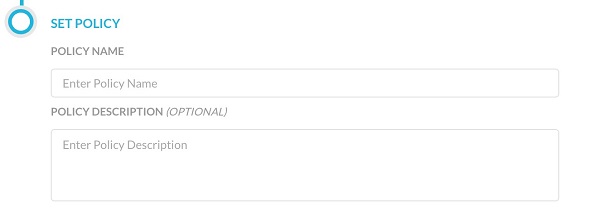
- Wanneer u klaar bent, klikt u op Opslaan. Het beleid scant de bestanden en mappen die zijn opgegeven op basis van uw selecties. De gekozen actie vindt plaats wanneer er sprake is van een beleidsschending.
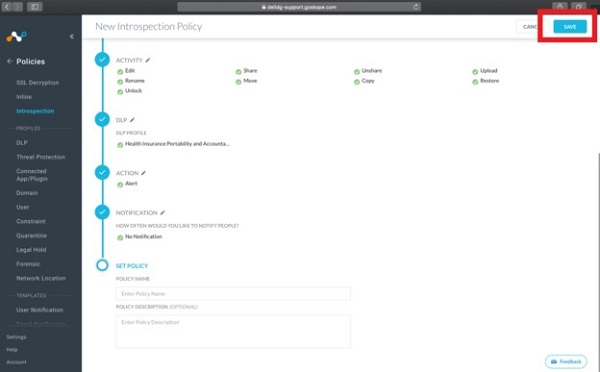
Als u contact wilt opnemen met support, raadpleegt u de internationale telefoonnummers voor support van Dell Data Security.
Ga naar TechDirect om online een aanvraag voor technische support te genereren.
Voor meer informatie over inzichten en hulpbronnen kunt u zich aanmelden bij het Dell Security Community Forum.